DICA 1 - DEFINA UMA PASTA PARA A OPÇÃO DE SALVAMENTO AUTOMÁTICO E BACKUP
Não existe nada mais irritante do que acontecer um problema inesperado com o nosso computador, e então, perdermos horas de trabalho em um desenho. Por este motivo, o DraftSight conta com a opção de Salvamento Automático e Backup.

Não esqueça de configurar a sua!
DICA 2 - ARQUIVOS .BAK
Quando a opção salvar backup esta ativa, a cada salvamento vocês irão notar que o DraftSight cria na pasta um novo arquivo, de mesmo nome, mas com a extensão .BAK

Caso aconteça alguma alteração indesejada ou qualquer problema com o seu desenho, basta trocar a extensão deste arquivo .BAK para a extensão .dwg e desta forma, você terá acesso à última versão salva anterioremente.
DICA 3 - UTILIZAÇÃO DO TRIM COMO FERRAMENTA DE CORTE E OBJETO A SER CORTADO AO MESMO TEMPO
Quando não selecionamos nenhum objeto como ferramenta de corte, o DraftSight entende que qualquer linha pode ser considerada como uma ferramenta de corte. Sendo assim, o DraftSight sempre irá aparar até o próximo. Isto é especialmente útil, principalmente quando estamos limpando os desenhos de linhas de construções.
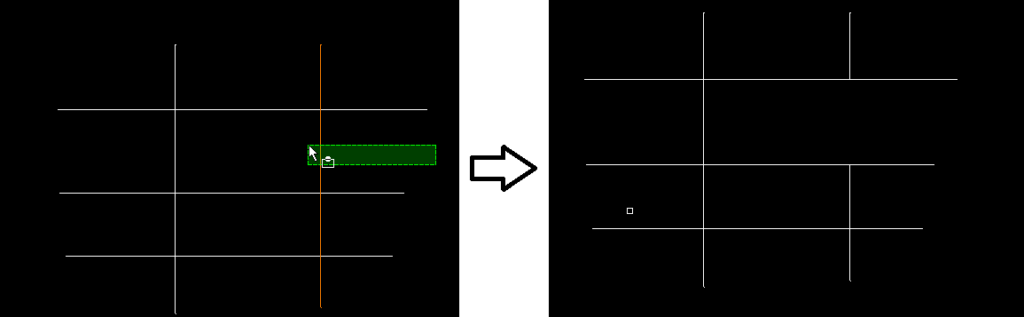
DICA 4 - UTILIZAÇÃO DO COMANDO PURGE OU "LIMPAR" PARA LIMPAR O DESENHO
Muitas vezes desenhos pequenos acabam ficando com um tamanho grande e não sabemos o motivo. O que acontece é que, sempre que você insere um bloco, um tipo de linha ou qualquer entidade, o DraftSight grava aquilo na memória do arquivo. Ao acionar este comando, você poderá visualizar tudo que foi carregado anteriormente neste desenho e remover permanentemente as referências desnecessárias para que seu arquivo volte a ficar mais leve.
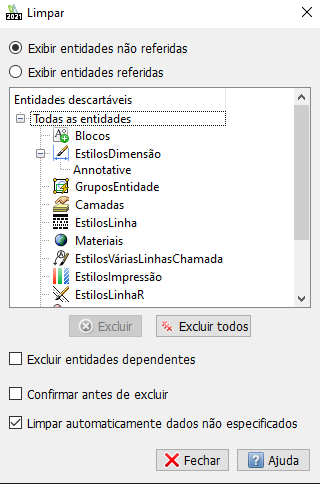
DICA 5 - UTILIZAR O COMANDO LIST PARA TER INFORMAÇÕES DETALHADAS DAS ENTIDADES SELECIONADAS
Basta utilizar o comando _List, que o DraftSigfht te oferece informações detalhadas de todas as entidades selecionadas. No exemplo abaixo, utilizamos um quadrado de lado igual a 100. Repare que ele sinaliza que trata-se de uma polilinha fechada, com área de 1000, perímetro de 400 e também nos diz os locais iniciais e finais através de coordenadas de cada uma das linhas que compoem a nossa Polyline.

E ai, quantas dessas você já conhecia?
Fiquem ligados para a parte 2 que virá em breve com ainda mais dicas para você otimizar o seu dia a dia no DraftSight.

